Mình đã có một bài hướng dẫn cách chèn chữ bằng phần mềm này rồi, nó khá là đơn giản nên mình nghĩ bạn nào cũng có thể làm được. Bài viết hôm nay sẽ là cách tạo hiệu ứng cong cho chữ vừa chèn, đây là hiệu ứng khá thú vị mà bạn có thể làm được với Photoshop CS6 online.
Bietmaytinh sẽ hướng dẫn thêm cách tạo nhiều hiệu ứng độc đáo khác trong những bài viết sau này, bạn chờ nhé.
Nội dung bài viết ☛
Hướng dẫn tạo chữ cong trong Photoshop CS6 online
Để bắt đầu bạn cần truy cập trang Photoshop CS6 online của blog tại địa chỉ: bietmaytinh.com/photoshopcs6.
Bước 1: Bạn cần tạo chữ bằng cách bấm vào Type Tool, hoặc bấm phím tắt “t” trên bàn phím. Tiếp đó click chuột vào vị trí bạn muốn chèn chữ, rồi gõ chữ vào.
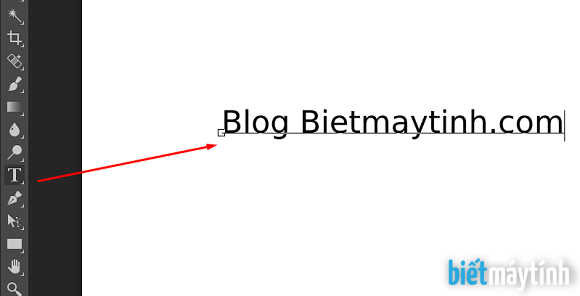
Bước 2: Bấm vào nút Warp phía trên cùng, hộp thoại Warp sẽ xuất hiện ngay sau đó, bạn bấm vào chữ None để tìm chọn Style phù hợp, có rất nhiều lựa chọn cho bạn: Arc, Shell Lower, Flag, Wave, Arch…

Sau khi chọn xong, hiệu ứng sẽ được áp dụng ngay lập tức, ngoài ra bạn có thể thay đổi một vài thông số để làm chữ độc hơn:
- Bend: Độ cong.
- Horizontal Distortion: Biến dạng chữ theo ngang.
- Vertical Distortion: Biến dạng chữ theo chiều dọc.

Bước 3: Bấm Ok, rồi bấm Confirm để xác nhận là xong.

Tìm font chữ Việt trong Photoshop CS6 online
Photoshop CS6 online cung cấp cho bạn rất nhiều font chữ đẹp, giúp bạn có nhiều sự lựa chọn hơn khi muốn thiết kế banner hay đơn giản chèn chữ vào ảnh.
Nhưng có một vấn đề là không phải chữ nào cũng hỗ trợ tiếng Việt, nếu chọn không đúng font, chữ vừa gõ vào sẽ không hiển thị đúng vài chữ cái hoặc là toàn bộ.
Vậy nên, khi nào muốn tìm font chữ Việt, bạn chỉ cần bấm vào phần chọn font chữ, kéo xuống dưới một tí rồi tích vào ô Vietnamese.
Giờ tất cả font chữ được liệt kê phía dưới đều hỗ trợ tiếng Việt.

Thêm font chữ trong Photoshop CS6 online
Muốn thêm font chữ ngoài vào, bạn bấm vào font chữ đang sử dụng như hướng dẫn trên > bấm nút Load Font > Chọn font chữ > Open.
Kết luận
Trên đây là hướng dẫn chi tiết cách tạo chữ cong độc đáo online, ngoài ra bạn có thể tạo hiệu ứng mờ, tạo bóng, tạo chữ 3D… bằng cung cụ này. Nếu bạn chưa hài lòng về chữ vừa tạo thì click chuột vào chữ để chỉnh lại hiệu ứng.




